大家好,我是海韵,双十一恰逢国补相信很多朋友都入手了笔记本, 笔记本到手后不知道怎么验机? 别急,跟着我一起, 今天这篇文章我就手把手教你如何验机, 确保你的新笔记本完美无瑕!
 外包装情况
外包装情况 内包装封口情况 产品型号信息电脑外包装是否完好,有严重的破损/进水/挤压等破损考虑拒收。
 内包装封口情况
内包装封口情况电脑封口贴纸是否完好,有撕开痕迹情况,直接联系客服退货。
产品型号信息
查看产品信息是否与你下单购买的型号一致。
1.检查产品外包装箱!(全程视频录像)
笔记本到货签收时尽量要本人亲自签收,最好不要放在快递站。
条件允许的情况下最好当着快递员的面检查外包装是否有严重的破损/进水/挤压如果有的话就考虑拒收,因为发生破损了的箱子,有些商家也是不让退货的,同时也有可能存在是二手货的情况(内包装也是同理)。
2.检查封口情况和侧面型号信息!
检查电脑封口贴纸是否完好,封口是判断笔记本是否是全新的重要凭证,一线品牌的封贴大都是经过特殊处理的,撕下来时一定有痕迹如果发现有撕开痕迹情况,直接联系客服退货。
封口处没有问题接下来就要看侧面的型号信息是否自己下单的型号一致!看信息条有没有被涂抹,SN码必须无涂抹。
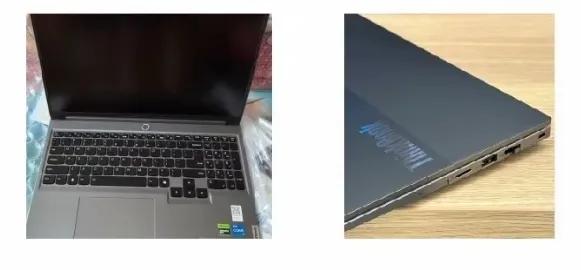 检查产品外观
检查产品外观检查笔记本外观和屏幕是否有划痕、接口处有没有多次插拔的痕迹!
 产品型号信息
产品型号信息查看不插电源是否能开机成功!(不要联网)。
3.检查产品外观(全程视频录像)
包装没有问题后就可以打开包装,检查笔记本外观和屏幕是否有划痕、手印螺钉是否有拧过的痕迹;机身开合是否流畅、USB接口、网口处有没有多次插拔的痕迹等!(检查机身的序列号是否与内包装的序列号一致)。
检查电脑配件是否都在如:说明书,三包凭证,电脑充电器等,有缺少及时联系客服。
4.电脑开机检查!
不插电源,按电源键看笔记本能否启动!
大部分品牌笔记本电脑出厂都会有“运输模式”,运输模式下,第一次开机,必须插电源!所以只要不插电源能开机,当出现首次不插电也能开机的情况。
接上电源,按下开机键,开机!
如果开机后无需操作就进入桌面,那么这个大概率是之前被人摸过新电脑首次使用都需要进入OOBE进行语言选择、键盘选择、区域选择等操作,初始化电脑等。
到需要联网的步骤停下!
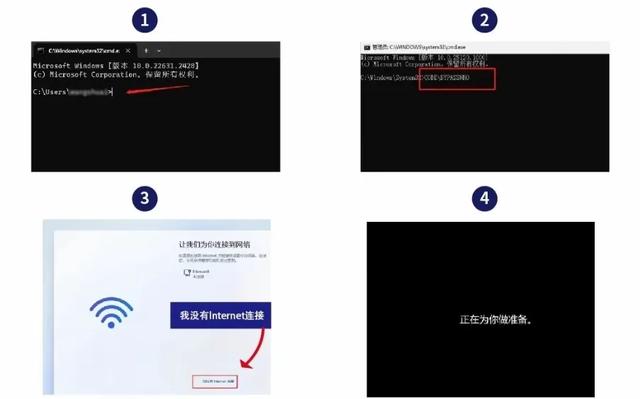
5.跳过联网,防止激活
在出现WIFI连接界面时,我们要做以下操作:
1、让它跳过WIFI连接,因为联网后电脑会自动激活,激活后电脑在不属于质量问题的情况下不支持7天无理由退货。
2、联网界面,按下 Shift+F10快捷键(无效可试下FN+ Shift+F10)在出现的命令提示符页面输入OOBE\BYPASSNRO,按回车键,等待电脑重启完成。
3、重启后,在联网界面会有“我没有 Internet连接”选项,点击此选项即可跳过联网,在新的界面中,继续点击右下角的“继续执行受限设置”。
4、到此就完成了跳过联网激活的环节!
 查看硬件信息
查看硬件信息看CPU和显卡等是不是跟自己下单的配置一致!
 查看硬盘信息
查看硬盘信息通电时间、通电次数、读写总量(一般时间小于50小时,次数小于100次,总量在200GB左右)。
6.开始验机(2/1)
事前准备一个U盘把图吧工具箱下载到U盘上,没有U盘就用手机当U盘,将下载的图吧工具箱,传到电脑上,将图吧工具箱安装到U盘里面→双击【图吧工具箱】→点【浏览】→点【插入U盘的名称】→点【新建文件夹】修改文件夹名称→点【确定】→完成,安装完成后会自动打开,开始操作检测以下项目:
1.点击【硬件信息】,看配置信息和购买配置是否一致!
2.点击【硬盘工具】,双击 Diskinfo,可以看通电时间、通电次数、读写总量(一般时间小于50小时,次数小于100次,总量在200GB左右)。
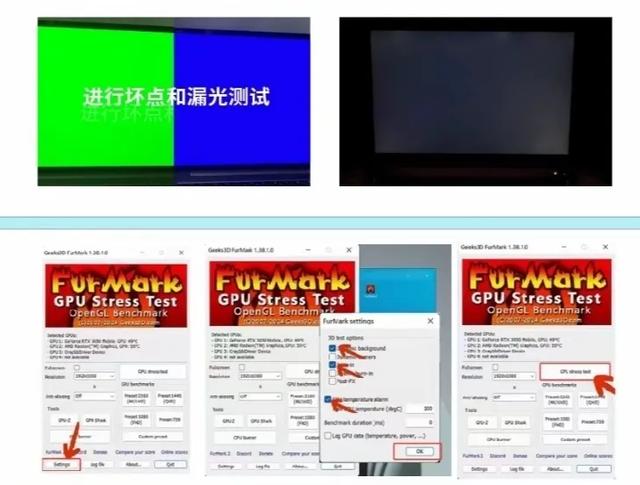
7.开始验机(2/2)
3.点击【屏幕工具】,双击坏点与漏光测试,开始测试(屏幕显示纯色画面,点鼠标左键或空格可变换颜色,主要看坏点。坏点就是在显示纯黑时屏幕有白色点纯白时屏幕有黑色点,在其他纯色显示时也是同理(一般的没超过三个坏点就是0K的,IPS屏幕都会漏光、别太夸张就是OK的!)
4.点击【外设工具】,双击 Keyboard Test Utility,可测试键盘按键功能。
5.这些都没问题,重启一下,联网之后便正常使用了。
6.想要烤机,点【CPU工具】,按照图片简单设置就可开启烤机。
笔记本到手怎么验机,就给大家介绍到这里了,喜欢的话点赞收藏感谢大家的支持!!
